Ta vadnica bo zajela namestitev in konfiguracijo demona NTP v ArchLinux.
1. korak: Namestite demon NTP
Če želite namestiti demon NTP, zaženite terminal in vnesite naslednji ukaz:
$ sudo pacman -S ntp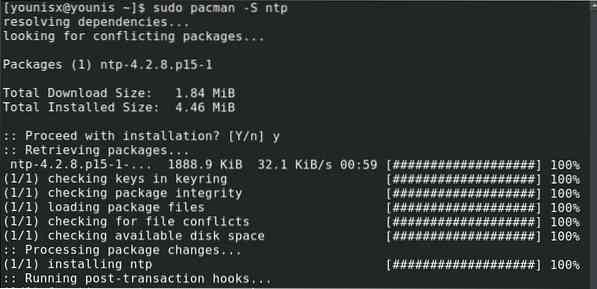
S tem boste v sistem namestili paket NTP, ki bo prevzel funkcijo v odjemalskem načinu.
2. korak: Povežite se s strežnikom NTP
Na strežnikih NTP obstajajo hierarhične plasti. Vsaka plast se imenuje plasti. Prvi sloj, imenovan starum 0, je sestavljen iz časovno neodvisnih virov. Naslednji sloj, stratum 1, sestavljajo strežniki, ki so neposredno povezani s stratumom 0. Naslednji sloj, sloj 2, sestavljajo viri, povezani s slojem 1, in hierarhija se nadaljuje na podoben način.
Strežniki Stratum 2 se uporabljajo za časovno sinhronizacijo spletnih strežnikov. V zbirki projektov NTP je seznam teh, do katerih lahko dostopate tukaj: http: // www.bazen.ntp.org /
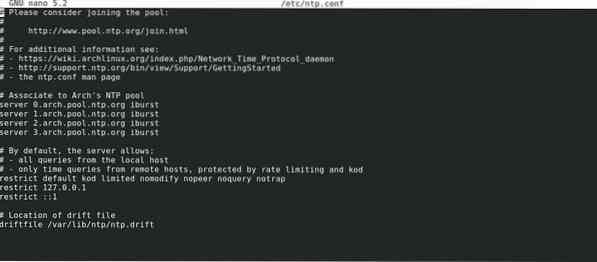
Želeli boste izbrati najbližjega, kjer je vaša naprava, z možnostjo iburst.
3. korak: nastavite strežnik NTP
Najprej omogočite siroti način, preden v sistemu nastavite strežnik NTP. Če želite omogočiti način sirote, izdajte naslednji ukaz:
$ tos sirota 15
Zdaj boste nastavili parametre za omejitev odjemalskega dostopa za uporabnike, ki se želijo povezati z vašim strežnikom. Recimo, da želite uporabnikom omejiti branje samo vsebine na strežniku in ohraniti uporabniška vprašanja o časovnem stanju strežnika. Če želite to narediti, zaženite naslednji ukaz:

Za podrobne informacije o teh parametrih si oglejte naslednjo povezavo: https: // jlk.fjfi.cvut.cz / arch / manpages / man / ntp.conf.5
4. korak: Uporabite strežnik NTP
Če želite uporabiti strežnik NTP, najprej naložite paket NTP iz konzole z možnostjo -u:
$ sudo ntpd -u ntp: ntp
Lahko pa uporabite možnost -g za zagon strežnika NTP, ki onemogoči vrata panike:

Panic-gate je prag, ki ublaži učinke časovnih preskokov, če se čas strežnika prvič sinhronizira s strežnikom NTP.
Če želite zagnati demon NTP ob ponovnem zagonu sistema, uporabite ntpd.storitev:
$ sudo systemctl zaženi ntpd.storitev
Če si želite ogledati stanje sinhronizacije, vnesite naslednje:

Po izdaji zgornjega ukaza bi se vam moral prikazati tudi seznam strežnikov ntp. Nekateri od teh strežnikov bodo imeli pred imenom zvezdico. To so strežniki, ki se sinhronizirajo z ntpd. Običajno traja približno 15-20 minut, da ntpd izbere strežnik, s katerim se sinhronizira.
Če ne uporabljate strežnika, lahko čas sinhronizirate tudi enkrat na zagon s pomočjo ntpdate.storitev
Zaključek
V tej vadnici smo vam pokazali, kako nastaviti strežnik NTP v sistemu ArchLinux. Upajmo, da so se vam ta navodila zdela preprosta in enostavna za uporabo.
 Phenquestions
Phenquestions


